解決的辦法有兩個:其一是買電腦時,請電腦公司幫忙安裝一個原版的Windows 2016版的系統,一般企業上ERP都會專門買臺電腦,條件好一點的企業會買專門的塔式服務器,甚至是機架式服務器。另外一個解決辦法就是這里要講的傻瓜式安裝,其實就是把前面的6.1的部分和6.4的部分做了一個融合。換句話說,就是幣加德ERP的官方已經把ERP安裝到虛擬機上面了,并把整個虛擬機文件打包壓縮,放在官網上供用戶下載,用戶下載后,只需在自己電腦上安裝好虛擬機軟件VirtualBox,然后用它加載下載的虛擬機文件即可,不用安裝數據庫、也不用安裝ERP服務端和ERP客戶端,一切就緒!甚至,局域網內的電腦都可以使用遠程桌面登錄到虛擬機的操作系統。當然了,賬套還是要自己建立的,會在其他環節進行講解。
下面來講解一下具體怎么做?
首先,請關閉殺毒軟件與防火墻,排除干擾!!!并以管理員賬號登錄 Windows 系統!!!
一、下載傻瓜型ERP系統文件
下載虛擬機軟件 VirtualBox-6.1.22-144080-Win.exe,如下圖。
http://file.bijiade.cn/f/16622829-495984302-eab5df
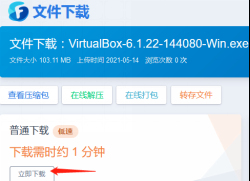
圖:虛擬機VirtualBox
下載幣加德ERP的WinXP預安裝版,下載完后解壓縮到D盤根目錄,如下圖。
http://file.bijiade.cn/f/16622829-495980892-cbdd7b 【文件已過期,請用其他方式安裝,這里文檔保留,為了說明可以使用該方式】
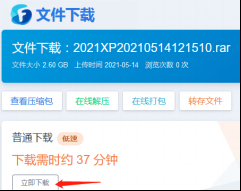
圖:WinXP的虛擬機文件
二、在虛擬機VBox中運行WinXP
2.1 安裝 VBox,參考“在虛擬機VirtualBox上erp系統怎么安裝”。
2.2 運行VBox,點工具欄右上方的【注冊】,如下圖。
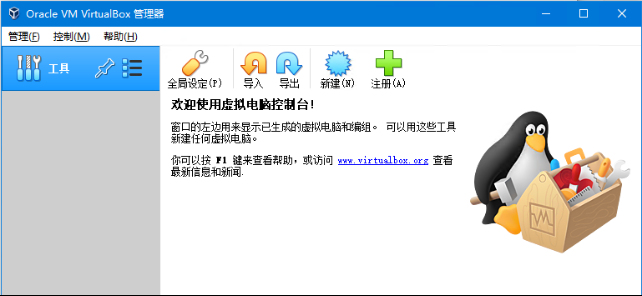
圖:VBox主界面
找到上面步驟下載的幣加德ERP的WinXP預安裝版下載解壓后的文件夾,如下圖。
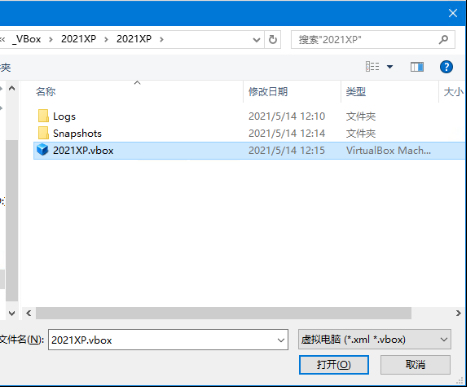
圖:打開WinXP虛擬機文件
可以看到2021XP系統已經顯示在左邊了,選中他,然后點工具欄右上方的【啟動】,如下圖。
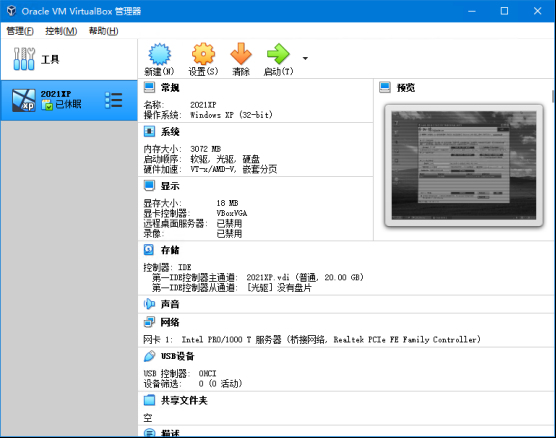
圖:VBox中的WinXP虛擬機
稍等一下,可以看到WinXP已經在虛擬機VBox中打開了,如下圖。
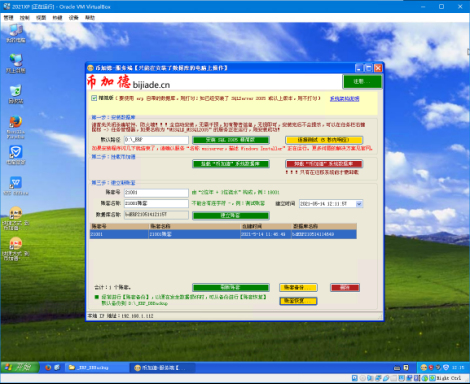
圖:在VBox中啟動的WinXP
三、重新獲得虛擬機的IP
由于預先配置的erp服務器的局域網IP為192.168.1.112,可能與您實際所在的局域網環境不同,為了適應具體的網絡環境,需要做如下動作:
在桌面“網上鄰居”圖標上右鍵鼠標,在彈出的菜單中選【屬性】打開“網絡連接”窗口,右鍵“本地連接”,在彈出菜單中選【停用】,如下圖。
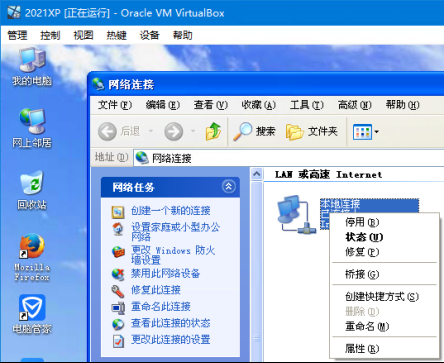
圖:停用本地連接
停用后“本地連接”圖標變成灰色,再次右鍵鼠標,在彈出菜單中選【啟用】,如下圖。
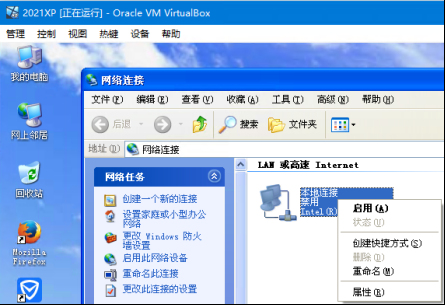
圖:啟用本地連接
啟用后,WinXP系統會根據當前局域網環境重新獲得一個IP地址,可以通過右鍵鼠標,在彈出菜單中選【狀態】進行查看,如下圖。
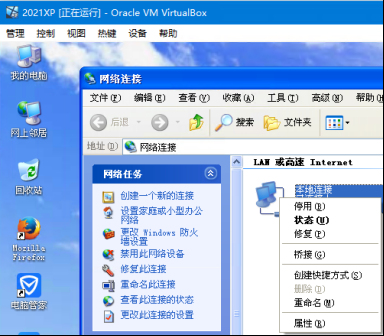
圖:查看狀態
在打開的“本地連接 狀態”窗口中,可以看到IP 地址,如下圖。
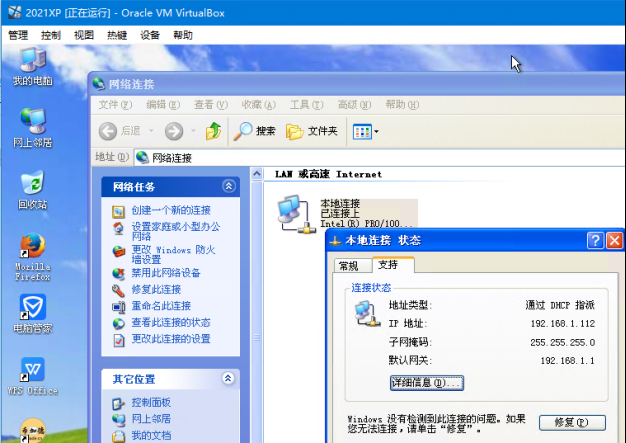
圖:查看本地連接的IP地址
此時只需要把幣加德ERP的客戶端拷貝到局域網的其他電腦上,在登錄對話框的【服務端IP(名稱)】處填寫上面獲得的IP地址,就可以在局域網的其他電腦上正常使用erp了。
]]>
高級安裝使用SQL Server 2008 R2企業版數據庫,僅服務端安裝不同。幣加德ERP系統自帶 SQLServer2005Express 版數據庫,并附帶了數據管理相關的完整工具,小公司使用的話,完全沒有問題,而且更加簡單。但是如果企業數據量比較大的話,使用SQL Server 2008 R2企業版可以獲得更好的性能,數據庫安裝本該是一件簡單的事情,但由于我們使用的操作系統大多都是Ghost裝機版的,對原版的Windows做了各種精簡,導致各種問題,在安裝過程中遇到問題可以百度搜索解決辦法,有時重裝操作系統是徹底解決問題的好辦法,還節省時間,下面以Win10專業版為例,逐步演示如何安裝。
首先,請關閉殺毒軟件與防火墻,排除干擾!!!并以管理員賬號登錄 Windows 系統!!!
(1)打開setup.exe,點左邊【安裝】,再點右邊最上面,開始安裝,如下圖。
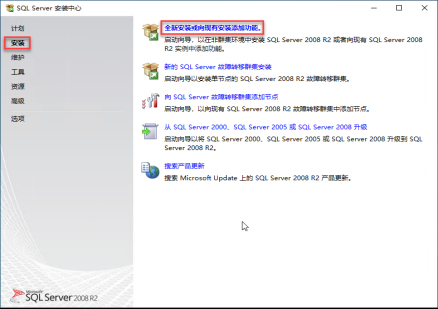
圖:開始安裝界面
(2)輸入產品密鑰,如下圖。
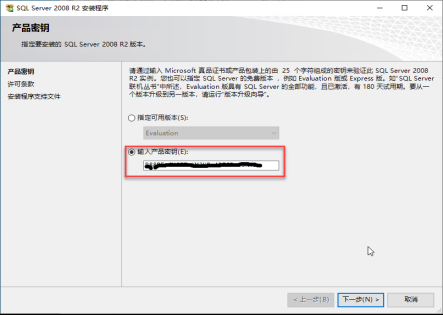
圖:輸入產品密鑰
(3)默認,點【下一步】,如下圖。
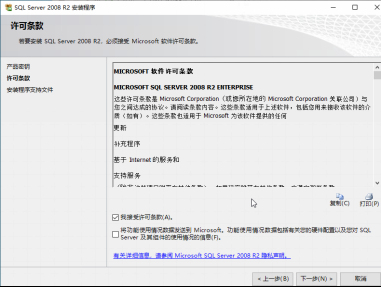
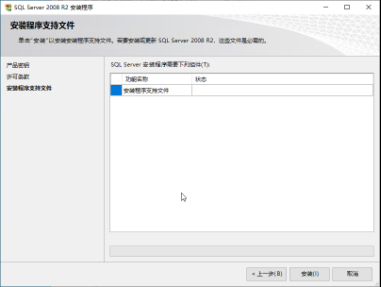
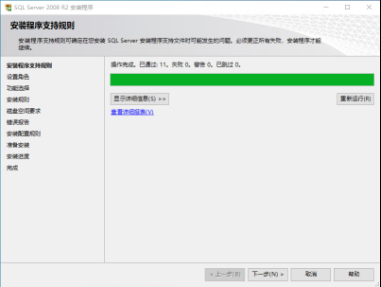
圖:默認下一步
(4)默認,點【下一步】,如下圖。
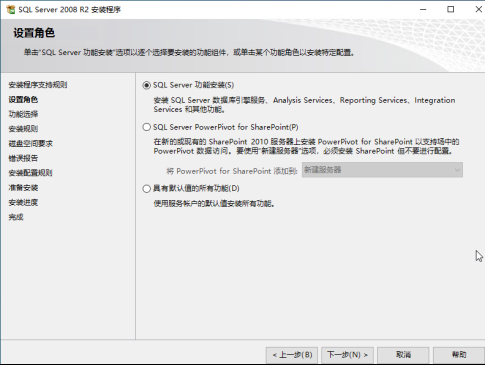
圖:默認下一步
(5)勾選“數據庫引擎服務”、“管理工具-基本”、“管理工具-完整”,點【下一步】,如下圖。
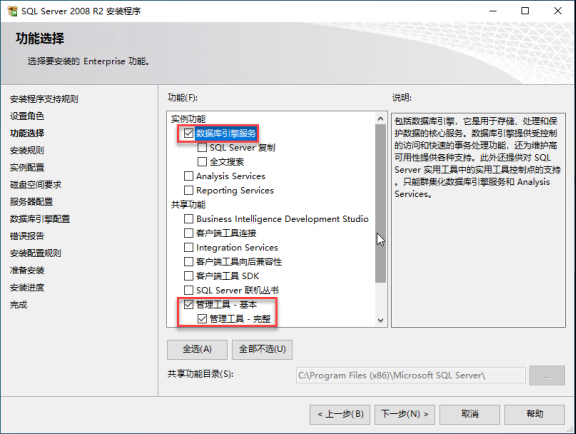
圖:功能選擇
(6)默認,點【下一步】,如下圖。
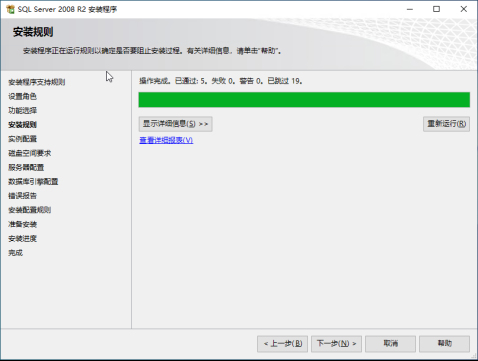
圖:默認下一步
(7)默認,點【下一步】,如下圖。
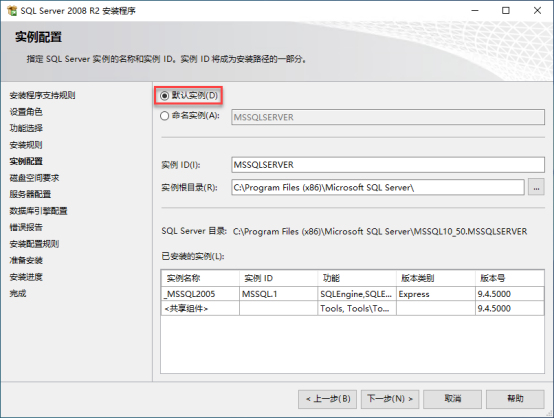
圖:默認實例
(8)默認,點【下一步】,如下圖。
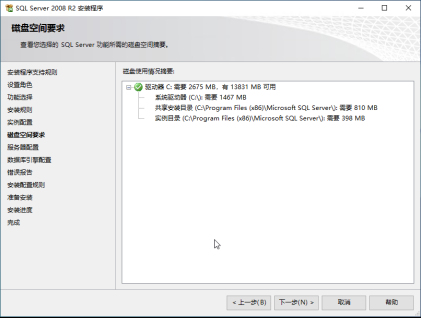
圖:默認下一步
(9)SQLServer的啟動類型選“自動”,帳戶名都選“NT AUTHORITY\NETWORK SERVICE”,點【下一步】,如下圖。

圖:指定服務賬戶
(10)設置身份驗證模式為“混合模式”,sa密碼為“bijiade.cn”,指定SQL Server系統員為“NT AUTHORITY\NETWORK SERVICE”,點【下一步】,如下圖。
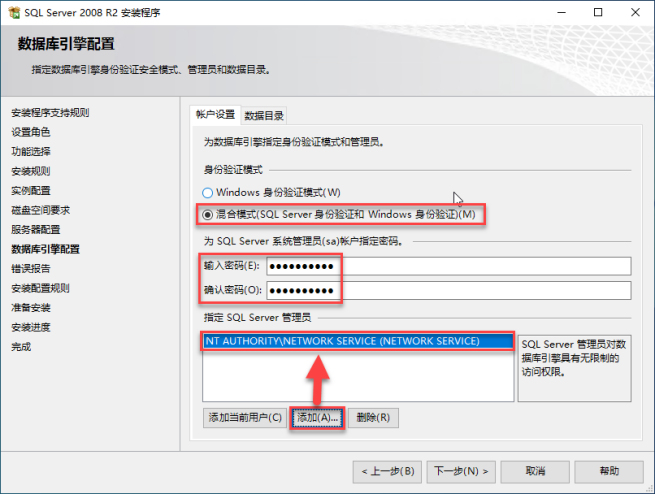
圖:設置身份驗證模式
(11)默認,點【下一步】,如下圖。
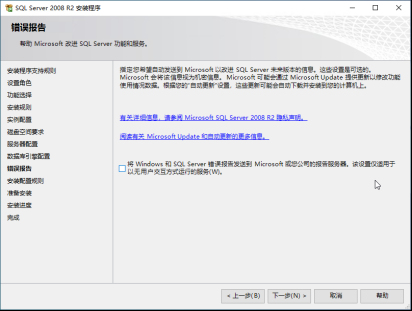
圖:默認下一步
(12)默認【下一步】,接著默認【安裝】,直至完成【關閉】,如下圖。
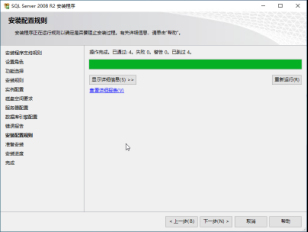
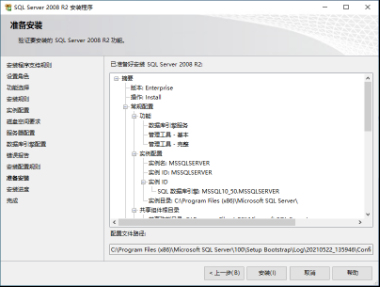
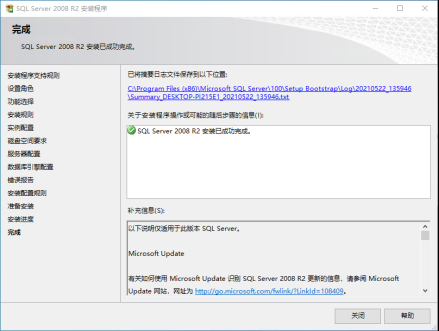
圖:默認安裝至完成
]]>由于上面提到的VPN方案、路由器端口映射方案都需要比較專業的配置,甚至需要專門的設備,對不少中小公司來說門檻可能過高。筆者以Win10為例介紹一個更簡單的方案。
本文選擇“花生殼盒子”硬件而不是“向日葵”軟件的理由說明:
- 如果純粹的遠程訪問幣加德ERP系統的主程序,比如公司的活沒有干完,晚上回家加一下班,可以使用“向日葵”軟件來遠程訪問更方便。
- 如果有用到幣加德ERP系統的Web程序,則需要把公司內網的Web服務器對外開放,在外網直接通過網址就可以訪問,好比訪問網站一樣(如果不適用“花生殼盒子”,則必須先打開“向日葵”客戶端,然后在其中再打開ERP Web端的網址,繞了一道彎)。
1、開啟ERP服務器的遠程桌面
點【開始菜單】/【Windows系統】/【控制面板】/【系統和安全】/【系統】,再點左邊的【遠程設置】,彈出“系統屬性”窗口,點選【允許遠程連接到此計算機】,取消勾選下面那個復選框,如下圖。管理員賬戶默認可以遠程登錄,但是必須要有開機密碼。
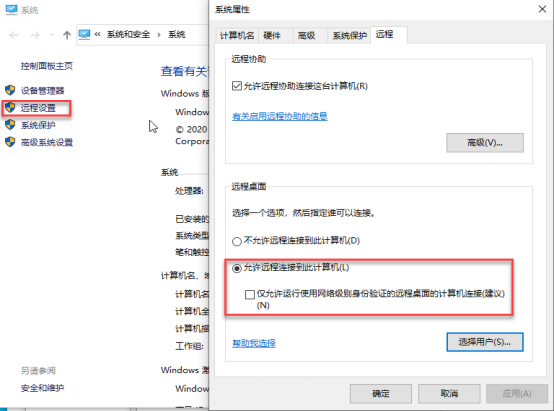
圖:開啟ERP服務器的遠程桌面
2、局域網測試-連接ERP服務器
從局域網的其他電腦嘗試連接ERP服務器的遠程桌面。點【開始菜單】/【Windows附件】/【遠程桌面連接】,如下圖。
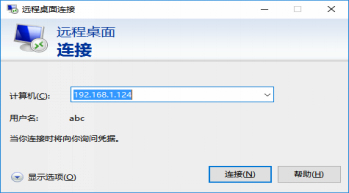
圖:測試連接到ERP服務器的遠程桌面
3、購買花生殼盒子
可以在某寶,或者某東上購買花生殼盒子,如下圖。

圖:花生殼盒子
4、配置花生殼盒子
①花生殼盒子接電源接網線
把花生殼盒子接通電源,并用網線把它連接到局域網的交換機的某個端口上。用手機應用寶搜索“花生殼”,并打開,如下圖。
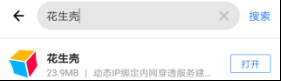
圖:下載安裝花生殼APP
②登錄花生殼APP并綁定設備
在手機Wifi與花生殼盒子在同一子網內,切換到APP的【設備】標簽,點右上角加號,添加設備到APP中,并可以看到花生殼的IP地址。
③定義映射
切換到APP的【映射】,點【添加映射】,如下圖。注意:右圖下方的【診斷】功能適用于花生殼PC客戶端,與花生殼盒子無關。
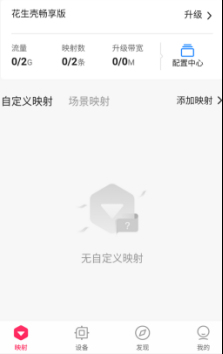
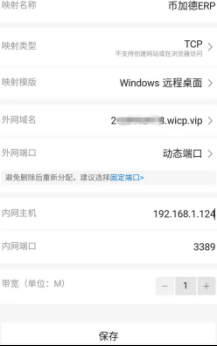
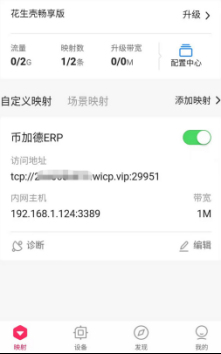
圖:花生殼APP定義映射
④測試域名是否暢通
使用命令行窗口ping花生殼盒子給出的域名(無需加端口號),如下圖。
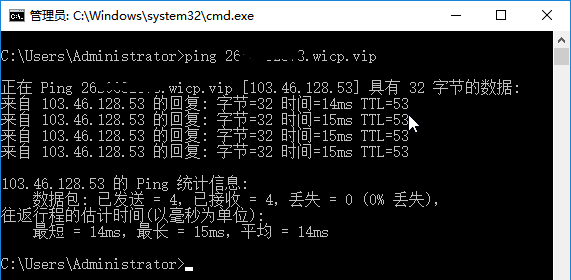
圖:ping
⑤外網連接ERP服務器
點【開始菜單】/【Windows附件】/【遠程桌面連接】,“計算機”填寫上面的域名(需加端口號),進行連接,如下圖。
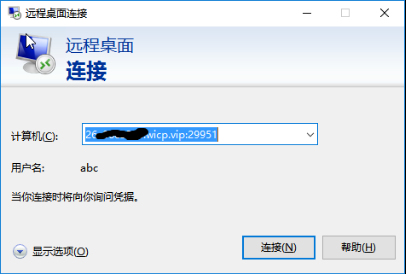
圖:遠程桌面

圖:已經連接到遠程ERP系統
提醒:使用花生殼盒子的最大好處是:無需公網IP。免費版有帶寬和流量的限制。
]]>
(1)下載與安裝VBox。可以在幣加德官網下載6.1.22版本,不同版本可能不完全兼容。安裝 VBox,可以閉著眼睛一直點【下一步】,直到結束,如下圖。
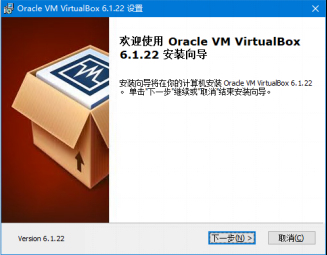 ?
?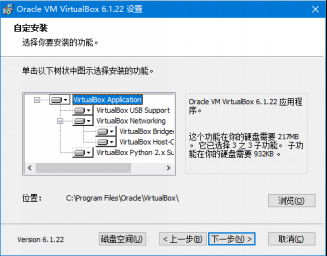
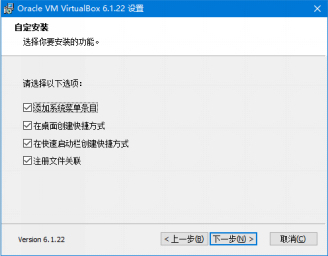 ?
?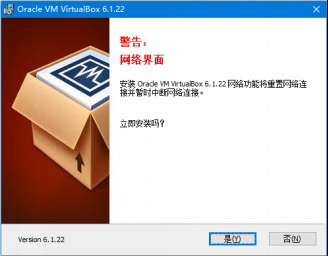
 ?
?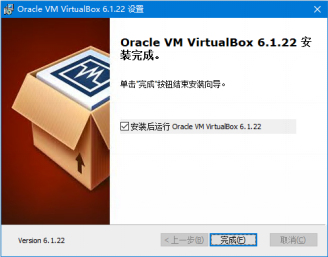
圖: VBox安裝過程
(2)在VBox中安裝WinXP。安裝Win7或Win10類似,打開VBox,如下圖。
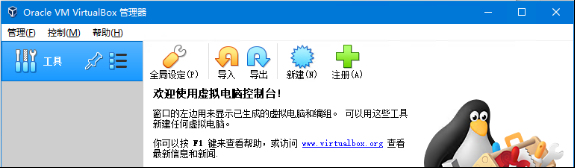
圖:VBox主界面
①點【新建】,填寫“名稱”、選擇“文件夾”,如下圖,點【下一步】。
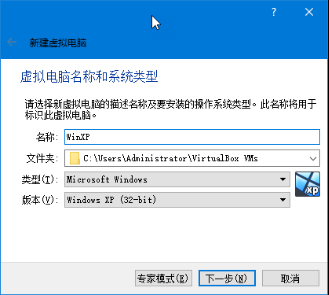
圖:VBox主界面
②調整內存大小,最好是“4096MB”,如下圖,點【下一步】。
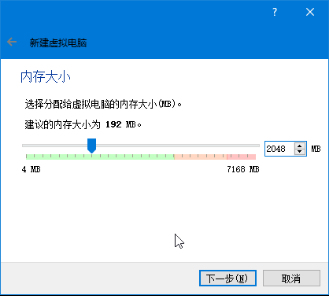
圖:調整內存大小
③保持默認“現在創建虛擬硬盤”,點【創建】,如下圖。
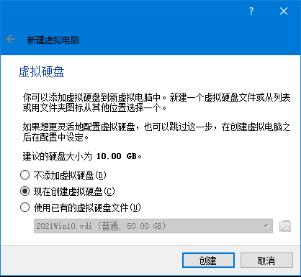
圖:創建虛擬硬盤
④保持默認“VDI (VirtualBox 磁盤映像)”,點【下一步】,如下圖。
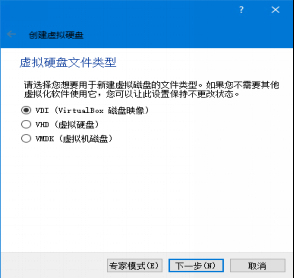
圖:虛擬硬盤文件類型
⑤保持默認“動態分配”,點【下一步】,如下圖。
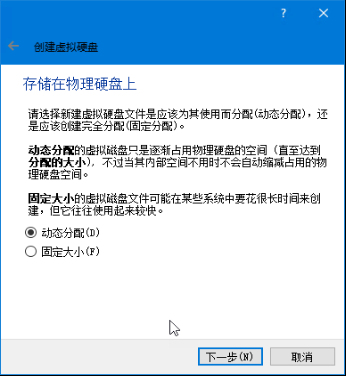
圖:虛擬硬盤空間分配方式
⑥大小調整為“40GB”,點【創建】,如下圖。
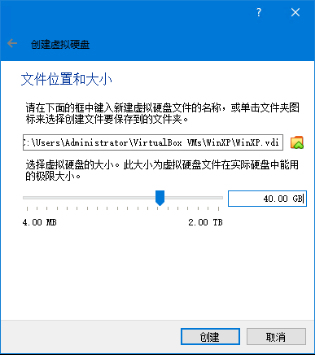
圖:調整虛擬硬盤大小
⑦選中上面剛剛創建的項目“WinXP”,點【設置】,打開設置窗口,選左邊的【存儲】,再選中間的【沒有盤片】,如下圖。
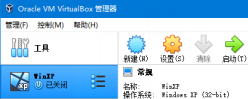

圖:設置虛擬機光盤鏡像
⑧點右邊的光盤圖標,在下拉菜單中選【選擇虛擬盤】,如下圖。
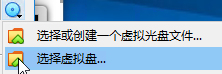
圖:選擇虛擬盤
⑨在打開的窗口中選擇WinXP系統的光盤鏡像ISO文件,如下圖。
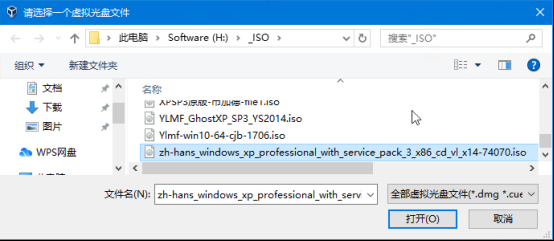
圖:選光盤鏡像ISO文件
⑩回到如圖6-43右邊的窗口,點【OK】回到主界面,再點工具欄右上方的【啟動】,彈出啟動窗口,此窗口正是安裝原版WinXP的界面,如圖6-46。安裝系統可能要8分鐘左右,安裝完后,虛擬機重啟,WinXP正在虛擬機VBox程序的一個窗口中運行,如下圖。
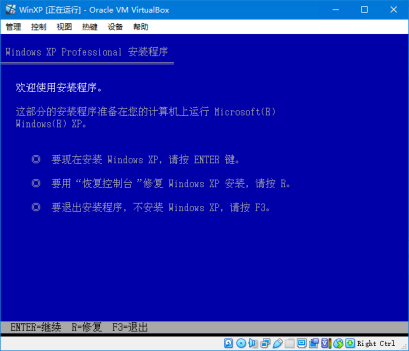
圖:WinXP原版的安裝界面
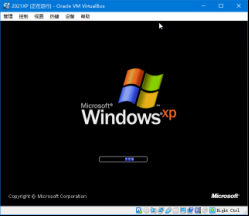
圖:WinXP啟動界面
提醒:建議使用原版的系統光盤鏡像文件,因為ERP都在原版系統下測試過。
]]>
(1)下載ERP軟件并解壓。下載幣加德ERP,并解壓為“幣加德ERP2021”,打開后看到2個文件夾,如下圖。
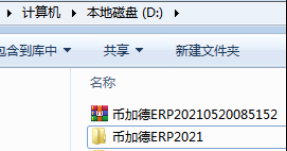
圖:解壓后的ERP文件夾
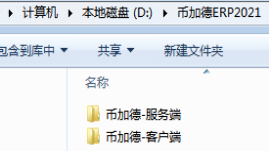
圖:ERP子文件夾
(2)運行ERP服務端。打開“幣加德-服務端”文件夾,右鍵“幣加德-服務端”,選擇【以管理員身份運行】,為了方便,同時可以【發送到】/【桌面快捷方式】,如下圖。
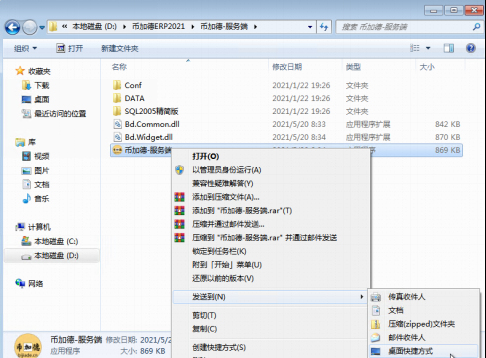
圖:發送到桌面快捷方式
(3)安裝精簡版數據庫。點【安裝 SQL 2005 精簡版】,如下圖。
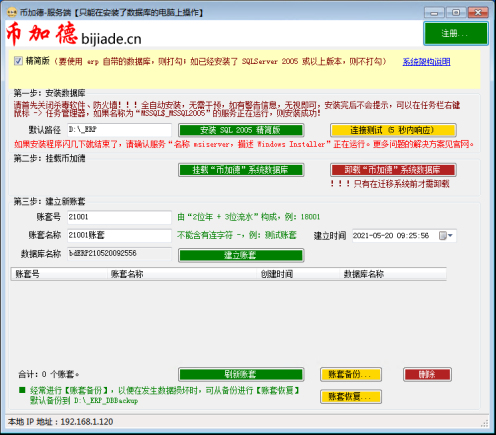
圖:ERP服務端主窗口
彈出提示,如下圖,點擊【是】。
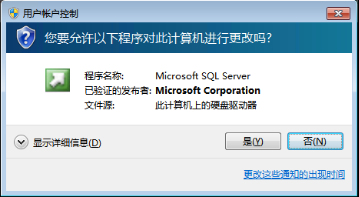
圖:安裝數據庫時的提示
等待安裝,如下圖,直至完成。
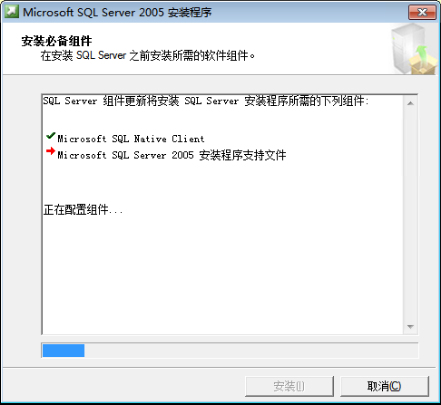
圖:SQL Server安裝中
點【連接測試(5秒內響應)】,彈出“連接成功”窗口,如下圖。說明數據庫已經安裝成功。
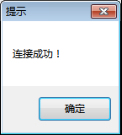
圖:連接數據庫成功提示
(4)掛載系統數據庫。點【掛載“幣加德”系統數據庫】,如下圖,則說明系統數據庫掛載成功。
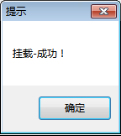
圖:掛載系統數據庫成功提示
如果出現下圖的畫面,則說明掛載失敗!很可能是因為沒有以管理員身份運行“幣加德-服務端”。【如果管理員身份運行仍然出錯,需要把“幣加德-服務端/DATA”文件夾授予 everyone 用戶所有權限就一定成功!】
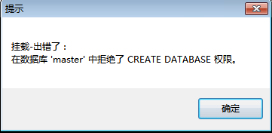
圖:掛載數據庫出錯
提醒:幣加德ERP本是綠色軟件,拷貝過來就能運行,服務端安裝失敗的原因主要是系統某些組件缺失,導致數據庫SQL Server無法安裝。可以用原版Win7重裝一下系統,或者嘗試傻瓜安裝方法。
]]>
1、在安裝ERP服務器之前,先安裝 .NetFramework2.0
(1)下載 .NetFramework2.0
避免下錯,建議在幣加德官網下載。如下圖所示。
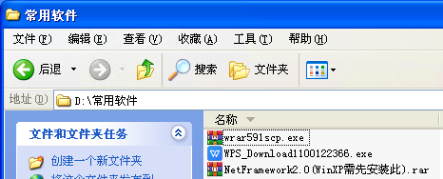
圖: .NetFramework2.0軟件包
(2)安裝 .NetFramework2.0
先雙擊dotnetfx,一路點下一步,直到完成,如下圖。再雙擊langpack,也是一路點下一步,直到完成。

圖: .NetFramework2.0軟件包內容
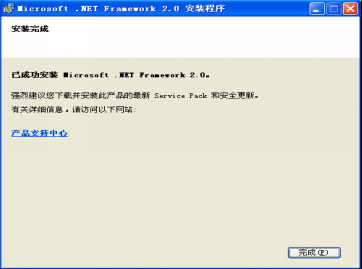
圖:.NetFramework2.0安裝完成
2、安裝幣加德ERP服務端
(1)下載ERP軟件并解壓
下載幣加德ERP,并解壓為“幣加德ERP2021”,打開后看到2個文件夾,如下圖。

圖:解壓后的ERP文件夾
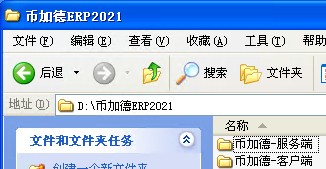
圖:ERP子文件夾
(2)運行ERP服務端
打開“幣加德-服務端”文件夾,右鍵“幣加德-服務端”,選擇【打開】。為了方便可以發送快捷方式到桌面,點【發送到】/【桌面快捷方式】,如下圖。
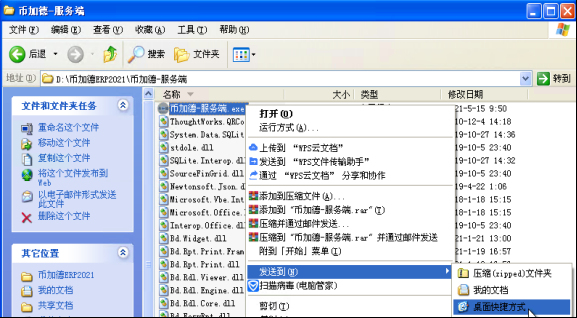
圖:發送到桌面快捷方式
(3)安裝精簡版數據庫
在ERP服務端主窗口,點【安裝 SQL 2005 精簡版】,等待安裝,如下圖,直至完成(安裝窗口消失,不會提示安裝完成)。
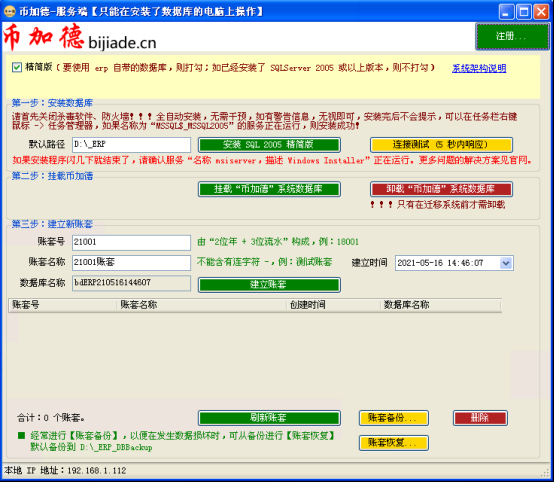
圖:ERP服務端主窗口
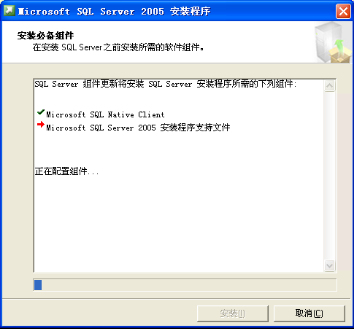
圖:SQL Server安裝中
點【連接測試(5秒內響應)】,彈出“連接成功”窗口,如下圖,說明數據庫已經安裝成功。

圖:連接數據庫成功提示
(4)掛載系統數據庫
點【掛載“幣加德”系統數據庫】,如下圖。

圖:掛載系統數據庫成功提示
提醒:幣加德ERP本是綠色軟件,拷貝過來就能運行,服務端安裝失敗的原因主要是系統某些組件缺失,導致數據庫SQL Server無法安裝。可以用原版WinXP重裝一下系統,或者嘗試傻瓜安裝方法。
]]>